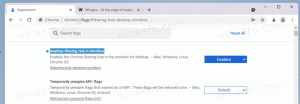Firefox View and List tüm sekmeleri Firefox araç çubuğundan nasıl kaldırılır
Firefox 106'da geliştiriciler, tarayıcının araç çubuğuna iki yeni düğme ekledi. Bunlardan biri olan Firefox View, son açılan sekmelerin, diğer cihazlarınızdaki sekmelerin listesini içeren yerleşik bir sayfa açar ve ayrıca temayı değiştirmenize olanak tanır. Bir diğeri, sekme satırının sonunda görünen Tüm sekmeleri listele ve Chrome'da görebileceğinize benzer açık sekmeler içeren bir menü açar. Bunlardan herhangi birini (veya her ikisini) görmekten memnun değilseniz, onlardan nasıl kurtulacağınız aşağıda açıklanmıştır.
reklam
Firefox 106, yeni düğmelerin yanı sıra, temel PDF düzenleme ve açıklama ekleme, yeni Colorways temaları, yeni bir özel pencere stili ve MacOS'ta görüntü OCR gibi başka bazı yeni özellikler içerir. Eğer ilgileniyorsanız, bu sürüm hakkında daha fazla ayrıntı öğrenebilirsiniz. bu gönderide.
Yeni araç çubuğu düğmeleri, üretkenliğinizi artırmayı amaçlamaktadır. İle Firefox Görünümü
kapalı bir sekmeyi hızlı bir şekilde yeniden açabilir veya sekmelere Firefox'un kurulu olduğu herhangi bir cihazdan, hatta akıllı telefonunuzdan erişebilirsiniz. İkincisi, açıkça bir Mozilla Hesabı kullanmanızı gerektirir. Ek olarak, Firefox Görünümü nedense burada değiştirebileceğiniz Colorways temalarını ortaya çıkarır.Bu sayfa yardımcı olabilir, ancak düğmesi her zaman sol kenardaki sekme satırında kalır. Bazı kullanıcılar Firefox View'u nadiren kullanır veya hiç kullanmaz. Böylece alanı boşuna yiyecektir ve onu saklamak iyi bir fikir olabilir.
Araç çubuğuna ikinci ekleme, Tüm sekmeleri listele düğme. Tıkladığınızda, tüm açık sekmeleri içeren ve tam başlıkları görünen bir menü açılır. Çok sayıda sekme açan kullanıcılar bunu faydalı bulabilir. Ancak, hiçbir zaman tonlarca sekme açmazsanız, tarayıcının kullanıcı arayüzünde gereksiz bir kontrol olabilir. Her zaman benzer bir düğme gösteren Google Chrome'un aksine, Firefox'un bunu gizlemesini sağlayabilirsiniz.
İşte yeni düğmelerin nasıl gizleneceği ve kaldırılacağı.
Firefox Görünüm Düğmesi Nasıl Kaldırılır
- Firefox Görünümü düğmesine sağ tıklayın.
- Bağlam menüsünden "araç çubuğundan kaldır"ı seçin.
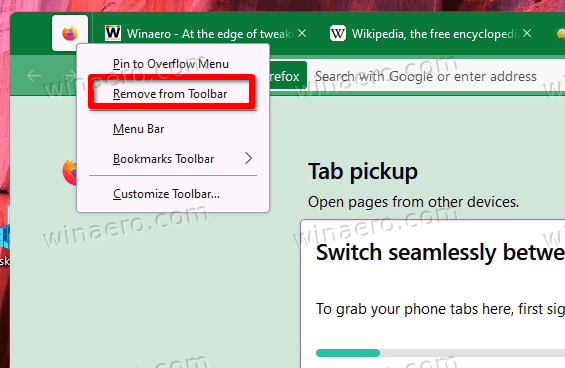
- Ayrıca, "Araç çubuğunu özelleştir..." öğesini tıklayabilir ve sonraki iletişim kutusundaki düğmeyi sekme satırının dışına sürükleyip bırakabilirsiniz.
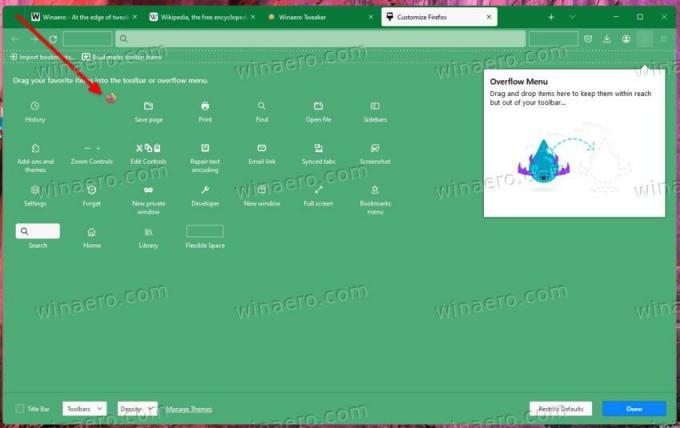
- Son olarak, adını taşıyan menü öğesini kullanarak bunu taşma menüsüne sabitleyebilirsiniz. Düğme gizlenecek, ancak araç çubuğundaki menü düğmesinin yanındaki açılır listeden erişilebilir durumda kalacaktır.
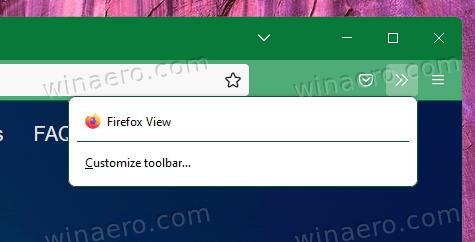
Firefox Görünümünü gizlemek için kullandığınız yöntem ne olursa olsun, onu her an geri yüklemek kolaydır. Araç çubuğunda herhangi bir yeri tıklayın, "Araç çubuğunu özelleştir..." öğesini seçin ve düğmeyi tekrar yerine veya istediğiniz başka bir konuma taşıyın.
Tarayıcıdaki "Görüntüle" özelliğini tamamen devre dışı bırakan alternatif bir yöntem de vardır. Yapmanız gereken, browser.tabs.firefox görünümü false in seçeneği hakkında: yapılandırma.
Tarayıcıda Firefox View'u kalıcı olarak devre dışı bırakın
- Firefox'ta şunu girin:
hakkında: yapılandırmaURL çubuğunda ve Enter tuşuna basın. - Tıkla riski kabul et ve devam et düğmesine erişmek için Gelişmiş Tercihler sayfa.
- Üstteki arama kutusuna yapıştırın
browser.tabs.firefox görünümü. - Arama kutusunun altındaki ızgara, browser.tabs.firefox görünümü değeri, ayarlamak için çift tıklayın YANLIŞ.
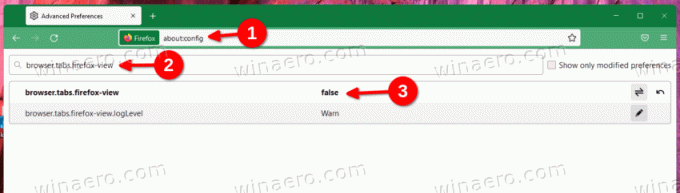
- Tarayıcıyı yeniden başlatın ve bitirdiniz!
Şu andan itibaren, Firefox Görünümü tarayıcıda devre dışı bırakılacak ve kullanıcı arayüzünde hiçbir yerde gösterilmeyecek.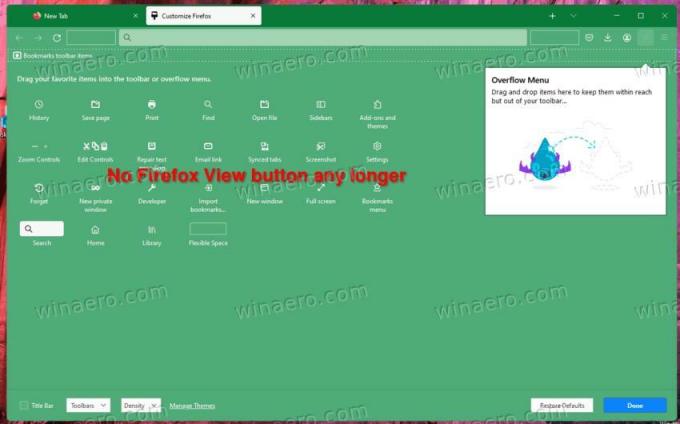
Geçiş yaparak değişikliği geri alabilirsiniz. browser.tabs.firefox görünümü değeri true'ya döndürür. Firefox View'un yeniden etkinleştirilmesi için tarayıcıyı yeniden başlatın. okuyucumuza teşekkürler Kay bahşiş için!
Firefox Görünüm simgesinden farklı olarak, Tüm sekmeleri listele düğme bu şekilde gizlenemez. Onu taşıyamaz veya taşma menüsüne sabitleyemezsiniz. Bu amaçla, Firefox gizli bir gizli seçenek içerir, browser.tabs.tabmanager.enabled. kaldırmak için Tüm sekmeleri listele düğmesi, aşağıdakileri yapın.
Firefox'ta Tüm Sekmeleri Listele düğmesi Düğmesi Nasıl Kaldırılır
- Yeni bir sekme açın, yazın
hakkında: yapılandırmaadres çubuğuna tıklayın ve Girmek.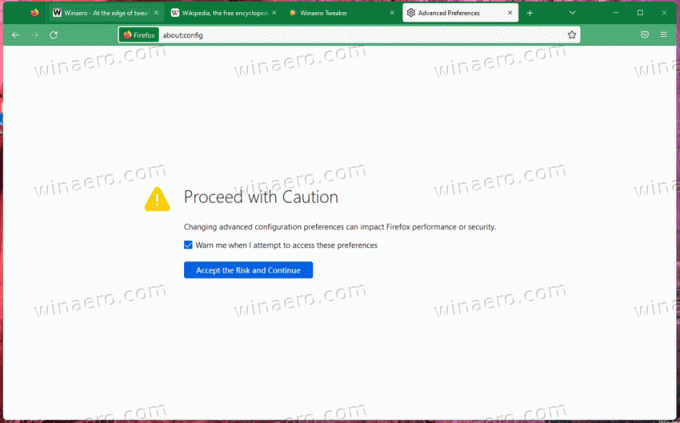
- Üzerinde Gelişmiş Tercihler sayfasında, riski kabul ettiğinizi onaylayın ve devam edin.
- Şimdi, aşağıdaki metni arama kutusuna yapıştırın:
browser.tabs.tabmanager.enabled. - Firefox gösterdiğinde browser.tabs.tabmanager.enabled seçeneği, şu şekilde ayarlayın: YANLIŞ.
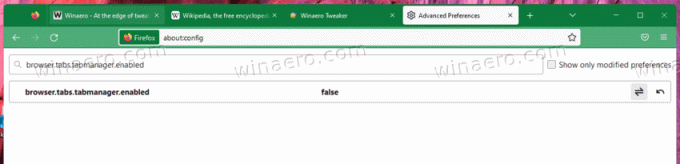
- Son olarak, tarayıcıyı yeniden başlatın.

Bundan böyle, tüm sekmeler ekrana sığdığında düğme sekme çubuğunda görünmeyecek. Ancak, sekme satırının kaymasına neden olan birçok sekmeyi açtığınızda, düğme otomatik olarak görünecektir. Ekrana sığmayan bazı sekmeleri kapattığınızda kaybolacaktır.
Açıktır ki, değişikliği istediğiniz zaman ayarlayarak geri alabilirsiniz. browser.tabs.tabmanager.enabled geri seçeneği doğru. Değişikliklerin etkili olması için bundan sonra Firefox'u yeniden başlatmayı unutmayın.
Bu makaleyi beğendiyseniz, lütfen aşağıdaki düğmeleri kullanarak paylaşın. Sizden çok şey almayacak ama büyümemize yardımcı olacak. Desteğin için teşekkürler!
reklam